


Sie können auf Fotofreigabe-Websites im Internet nach Bildern suchen und die Bilder herunterladen, die Sie drucken möchten.
 Wichtig
WichtigFür die Nutzung dieser Funktion benötigen Sie eine Internetverbindung. Es fallen die üblichen Internetverbindungsgebühren an.
In manchen Regionen steht diese Funktion möglicherweise nicht zur Verfügung.
Urheberrechtlich geschützte Inhalte anderer Personen dürfen ohne Genehmigung des Rechteinhabers weder reproduziert noch geändert werden, ausgenommen für den persönlichen Gebrauch, den Gebrauch zuhause oder anderen Gebrauch in dem durch das Urheberrecht begrenzten Umfang.
Die Wiedergabe oder Bearbeitung von Fotos von Personen kann gegen Persönlichkeitsrechte wie das Recht am eigenen Bild verstoßen.
Sie benötigen für Ihren Verwendungszweck ggf. eine Genehmigung des Rechteinhabers, ausgenommen für den persönlichen Gebrauch, den Gebrauch zuhause oder anderen Gebrauch in dem durch das Urheberrecht festgelegten begrenzten Umfang. Detaillierte Informationen entnehmen Sie bitte der Webseite des Inhalts auf der Fotofreigabe-Website.
Weitere detaillierte Informationen über die Servicebedingungen entnehmen Sie bitte der Fotofreigabe-Website, bevor Sie die Inhalte Dritter verwenden.
Canon haftet nicht für Copyright-Probleme, die aus der Verwendung dieser Funktion entstehen.
Diese Anwendung verwendet die Flickr-API, wird jedoch nicht von Flickr zur Nutzung empfohlen und wurde auch nicht von Flickr zertifiziert.
Starten Sie My Image Garden.
Klicken Sie auf Fotofreigabe-Websites (Photo Sharing Sites).
Die Ansicht wechselt zu Fotofreigabe-Websites (Photo Sharing Sites).
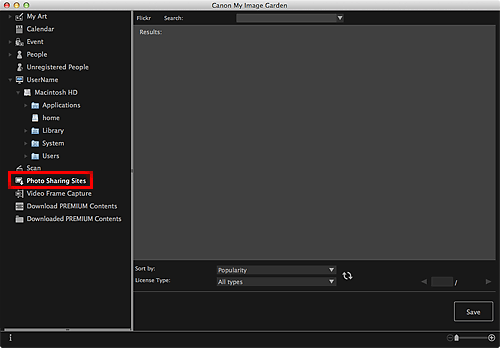
Geben Sie den Suchtext in Suchen (Search) ein, und drücken Sie die Return-Taste.
Die Suche beginnt, und die Bilder, die mit dem Suchtext übereinstimmen, werden im Suchergebnisbereich angezeigt.
 Wichtig
WichtigEinige Bilder, z. B. solche, die nicht im JPEG-Format vorliegen, werden nicht angezeigt.
 Hinweis
HinweisAbhängig von der Sprache des Suchtextes kann die Anzahl der dem Suchtext entsprechenden Bilder relativ klein ausfallen. Geben Sie in diesem Fall einen englischen Suchtext ein, um die Trefferzahl zu erhöhen.
Wählen Sie unten im Fenster ggf. Sortieren nach (Sort by) und Lizenztyp (License Type) aus, und klicken Sie auf  (Aktualisieren).
(Aktualisieren).
Die Ergebnisse im Suchergebnisbereich werden aktualisiert.
 Hinweis
HinweisKlicken Sie auf  (Vorherige Seite) oder
(Vorherige Seite) oder  (Nächste Seite), um die vorherige/nächste Seite anzuzeigen.
(Nächste Seite), um die vorherige/nächste Seite anzuzeigen.
Alternativ dazu können Sie in das Eingabefeld für die Seitennummer eine Seitennummer eingeben und dann die Return-Taste drücken, um die angegebene Seite anzuzeigen.
Wählen Sie die Bilder aus, die Sie herunterladen möchten.
 Wichtig
WichtigEs können jeweils bis zu 30 Bilder angezeigt werden.
Klicken Sie unten rechts im Fenster auf Speichern (Save).
Das Dialogfenster Speichern (Save) wird angezeigt.
Legen Sie die Speichereinstellungen fest.
Klicken Sie auf Speichern (Save).
Die ausgewählten Bilder werden auf Ihrem Computer gespeichert, und die Ansicht Fotofreigabe-Websites (Photo Sharing Sites) wird erneut angezeigt.
 Hinweis
HinweisHeruntergeladene Bilder können nur im Dateiformat JPEG gespeichert werden.
 Hinweis
HinweisSie können die heruntergeladenen Bilder drucken oder Kalender und Collagen erstellen und diese drucken. Weitere Informationen finden Sie unter „Erstellen und Drucken von Objekten“.
Zum Seitenanfang |